PHOTOSHOPCS6新功能高级技巧.docx
《PHOTOSHOPCS6新功能高级技巧.docx》由会员分享,可在线阅读,更多相关《PHOTOSHOPCS6新功能高级技巧.docx(26页珍藏版)》请在冰豆网上搜索。
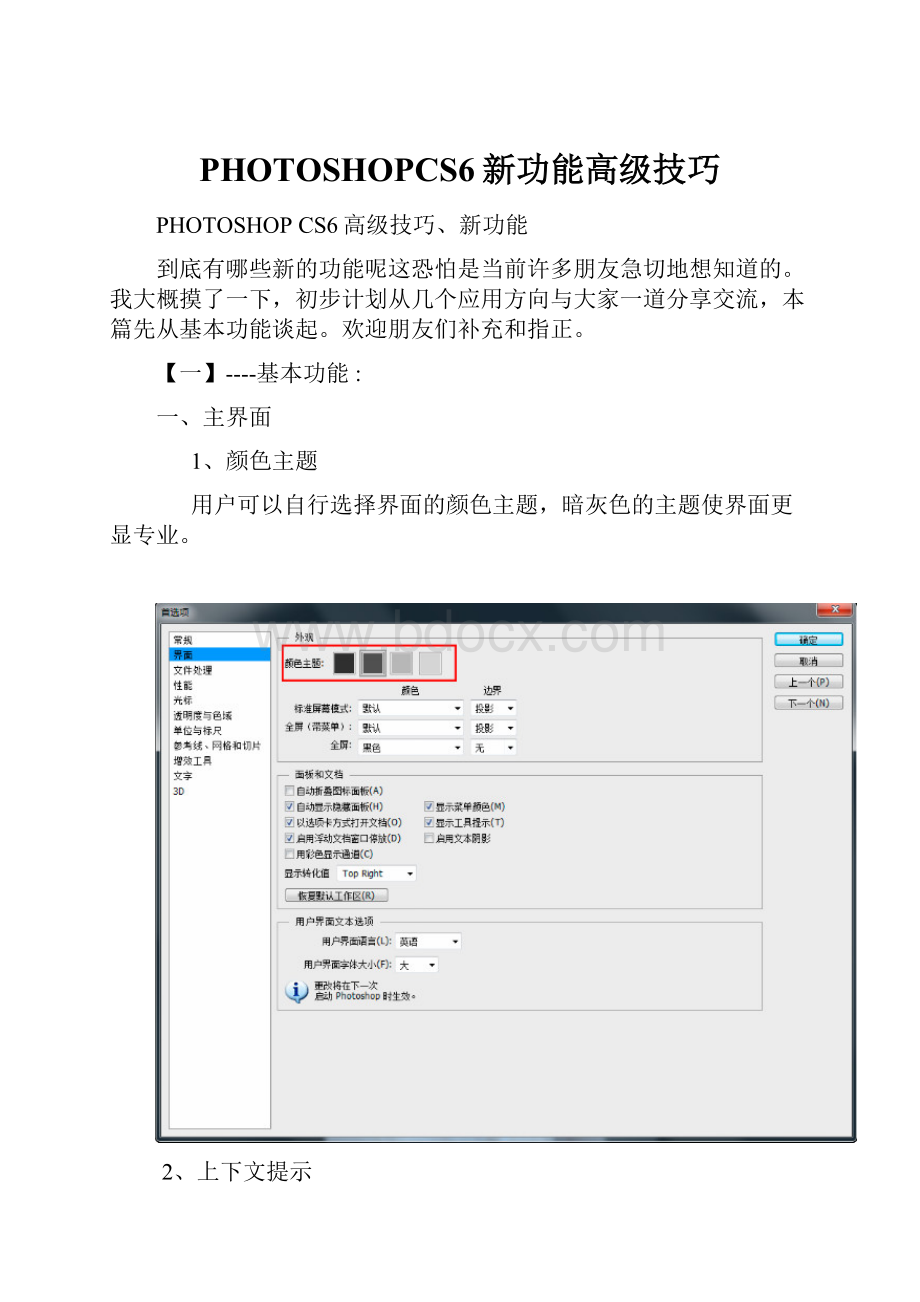
PHOTOSHOPCS6新功能高级技巧
PHOTOSHOPCS6高级技巧、新功能
到底有哪些新的功能呢这恐怕是当前许多朋友急切地想知道的。
我大概摸了一下,初步计划从几个应用方向与大家一道分享交流,本篇先从基本功能谈起。
欢迎朋友们补充和指正。
【一】----基本功能:
一、主界面
1、颜色主题
用户可以自行选择界面的颜色主题,暗灰色的主题使界面更显专业。
2、上下文提示
在绘制或调整选区或路径等矢量对象,以及调整画笔的大小、硬度、不透明度时,将显示相应的提示信息:
是否显示该信息以及信息相对于光标的方位通过该选项确定:
3、文本阴影
该功能只对工具选项栏中的文字以及标尺上的数字有效,而且只有在亮灰色的颜色主题时才比较明显。
需要指出的是,所加的文字阴影并不是黑色的,而是白色的,相当于黑色的文字加上了一个白色的阴影,总体感觉,反而感觉刺眼,不如关了为好。
4、清理了旧版中主菜单右侧的一堆杂碎,主界面更显整洁。
新旧界面的对比如下:
旧版的窗口布局选择控件非常合理地移到了“窗口--排列”命令中;屏幕模式选择控件又回到了它诞生的地方----工具箱;工作区选择控件移到了选项栏的最右侧;其余的启动BR、启动MB、显示比例以及CSLive等控件一并予以割除。
5、旧版中的“分析”菜单降级为“图像”菜单中的一个命令,取而代之的是“文字”菜单,足见此次升级对印刷设计的重视。
二、文件自动备份
这一功能可以说是激动人心的功能之一。
该功能的有关细节情况如下:
1、后台保存,不影响前台的正常操作。
2、保存位置:
在第一个暂存盘目录中将自动创建一个PSAutoRecover文件夹,备份文件便保存在此文件夹中。
3、当前文件正常关闭时将自动删除相应的备份文件;当前文件非正常关闭时备份文件将会保留,并在下一次启动PS后自动打开。
三、图层的改进是本次升级的亮点之一
1、图层组的内函发生了质的变化
图层组在概念上不再只是一个容器,具有了普通图层的意义。
旧版中的图层组只能设置混合模式和不透明度,新版中的图层组可以象普通图层一样设置样式、填充不透明度、混合颜色带以及其它高级混合选项。
新旧版双击图层组打开的设置面板对比如下,其差异之大令人惊目:
在PS内核功能升级空间越来越小的情况下,这一功能无疑具有极其重要的意义。
2、图层效果的排列顺序发生了变化。
旧版中,面板中图层效果的排列顺序与实际应用效果的排列顺序有所不同(光泽)。
新版中各效果的排列顺序与旧版相比有较大不同,而且图层样式面板中效果的排列顺序与图层调板中实际的排列顺序完全一致。
3、图层调板中新增了图层过滤器
与此对应,选择菜单中增加了“查找图层”命令,本质上就是根据图层的名称来过滤图层。
4、图层调板中各种类型的图层缩略图有了较大改变。
形状图层的缩略图变化最大,而且矩形、圆角矩形、椭圆、多边形的名称也直接使用具体的名称,只有直线工具以及自定义形状工具仍然使用传统的“形状1”等命名。
图层组的标识在展开和折叠时不同。
选择某个图层或图层蒙板的指示标识采用了更为突出的角线,而不再是以往不易识别的细框线。
ALT设置剪贴蒙板的图标也更加形象直观。
四、插值方式
1、新增加了一种插值方式----自动两次立方
2、插值方式的控制机制进行了调整。
PS中有两处地方需要插值,一是调整图像大小,二是变换。
旧版中调整图像大小的插值方法选择在“图像大小”对话框中进行选择。
而变换中的插值方式则只能由首选项中的相应控件来控制。
新版中,变换命令中的选项中也设置了插值方式的选择控件,而不再受制于首选项中的插值方式:
由于新版中新增了“透视裁切”工具,而透视裁切同样需要进行插值,因此,首选项中的插值方式事实上只影响该工具。
从逻辑的角度来看,应该为透视裁切工具也增加一个插值方式的控件,然后将首选项中插值方法控件删除。
五、HUD功能继续着演绎之旅
CS4中引入了HUD功能用来实时改变画笔类工具的大小和硬度,具体来讲,ALT改变画笔大小,SHIFT改变画笔的硬度;
CS5中引入了HUD拾色器,按键分配进行了调整,具体是ALT水平移动改变画笔大小,垂直移动改变画笔硬度,SHIFT+ALT弹出HUD拾色器;
CS6中又增加了垂直拖动默认改变画笔不透明度的功能,如果仍然需要保持旧版垂直拖动改变画笔硬度的功能,则可以通过首选项中的相关选项切换:
这里需要指出的是,画笔类工具的不透明度不仅仅单纯是指不透明度,还包括模糊、锐化、涂抹工具的强度,加深、减淡工具的曝光度,海绵工具的流量等。
或许正因为改变不透明度的适用范围更广,才将其设置为默认。
新功能大盘点【二】----摄影绘画:
一、内容感知技术在继续延展
继CS4的“内容感知缩放”,CS5的“内容感知填充”功能之后,CS6中又有如下两个基于内容感知的应用问世:
1、补丁工具中增加了“内容感知”的修补模式:
2、工具箱中新增了混合工具:
混合工具基本相当于内容感知修补与内容感知填充的结合体,在源位置进行内容感知填充,在目标位置进行内容感知修补。
二、剪切工具裂变为二----剪切工具和透视裁切工具
就工具而言,剪切工具和形状工具是变化最大的两个工具,裁剪工具的升级终于解决了该工具一直存在的一个重大问题。
早期版本的剪切工具中,“透视”仅仅是其中的一个选项,新版中将其独立出来成为专门的透视裁切工具。
回想一下旧版裁剪工作的机理:
当选择裁剪工具后,选项栏的内容如下:
在该选项栏中,需要设置裁剪以后的图像大小,这个过程相当于在图像大小面板中改变图像象素的大小,需要通过插值重定像素(为了表述方便,将这种情形称为“改变图像大小”)。
如果设置为空,则只是相当于改变画布的大小,不重定象素(为了表述方便,将这种情形称为“改变画布大小”)。
同时这里设置的宽度和高度也决定了接下来绘制裁剪框的宽高比例;如果设置为空,则可以自由绘制裁剪框。
当绘制出裁剪框之后,选项栏的内容发生了改变。
如下图:
在该选项栏中,可以对裁切区域的处理方式,以及裁剪参考线的类型及屏幕裁剪区域的颜色进行设置。
同时注意旁边有个“透视”选项。
仔细想一下,其实这里有一个很大的问题----那就是几乎无法以某种特定的比例以改变画布大小的方式裁剪图像,而这种应用对于摄影后期的构图调整来讲又是非常需要的。
新版中的裁剪工具有效地解决了这个问题。
其选项内容如下:
看到了没有在选项栏的左端专门设置了一个设定裁剪比例的控件;同时还增加了拉直图像的控件(与标尺工具中的相应功能相同);裁剪参考线的类型更加多样,极大地方便了后期构图瓣调整;保留区域与裁切区域的显示方式也更加灵活多样。
原来设置图像大小的相关控件基本被完整地移植到了新增的透视裁切工具中(本质上属于新瓶装老酒的东东):
显然,对于透视裁切而言,重定像素是必然的,而对于普通的裁剪而言却不是必需的,因此这样的移植改造十分合理。
如果简单概括这两个工具的特点的话,裁剪工具是以改变画布大小的方式裁剪图像,而透视裁切工具则是以改变图像大小的方式裁剪图像。
三、基于摄影的选区增强
1、魔棒工具增加了“采样大小”选项,使采样值更趋合理:
2、色彩范围命令增加了“皮肤色调”选区,同时配套“删除表面”选项,以自动检测面部区域以获得更加精确的皮肤选区:
四、滤镜
1、增加了自动适应广角滤镜、油画滤镜以及三个模糊滤镜----焦点模糊、光圈模糊、移轴模糊:
2、改进的滤镜包括液化滤镜、镜头校正滤镜以及光照效果滤镜。
液化滤镜去删除了镜象工具、湍流工具以及重建模式;同时设置了“高级模式”复选项,即将液化分解为精简和高级两种模式:
镜头校正滤镜界面上没发现什么变化,但作为改进的滤镜,估计是镜头配置文件进行了扩充。
光照效果被改造为全新的“灯光效果”滤镜,该滤镜使用全新的AdobeMercury图形引擎进行渲染,因此对GPU的要求很高。
其界面表现为工作区的形式:
3、滤镜库中滤镜的分布机制进行了调整。
在旧版中,滤镜库中的各个滤镜同时也出现在各个滤镜组菜单中;新版中,用户可以通过以下选项设置是否将滤镜库中的滤镜在各个滤镜组的级联菜单中不再显示。
五、其它
1、ACR由旧版的升级到了。
从界面上看不出太大的变化,估计主要是扩充了相机配置文件:
2、调整菜单中新增了“颜色查找”命令:
这个命令由于没有帮助文件参考,因此未作深入研究。
看样子是加载某些特定类型的ICC文件,试了几组预设,感觉其效果的艺术感蛮浓的:
3、自动菜单中又恢复了“联系表二”的输出功能。
联系表、图片包、WEB画廊三个多图输出功能本来是PS中的元老,但后来这三个多图输出模块一并被移植到了LR中,这反映了LR侧重于多图处理,而PS侧重于单图处理的设计理念。
但这次升级却把联系表二又予以恢复,或许是因为LR中只能将这种多图模式直接打印而无法保存为一幅图像的缘故吧。